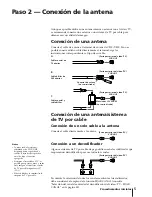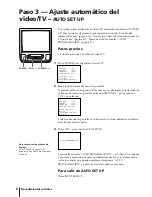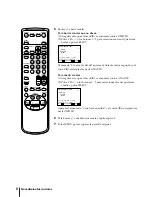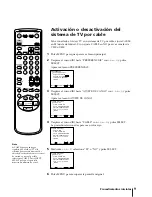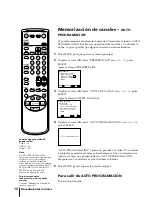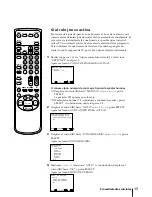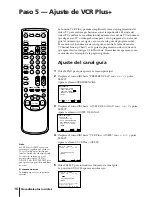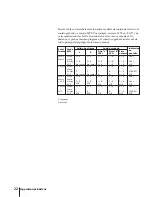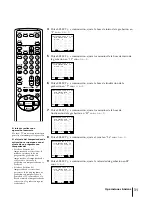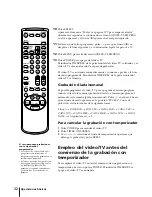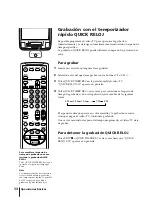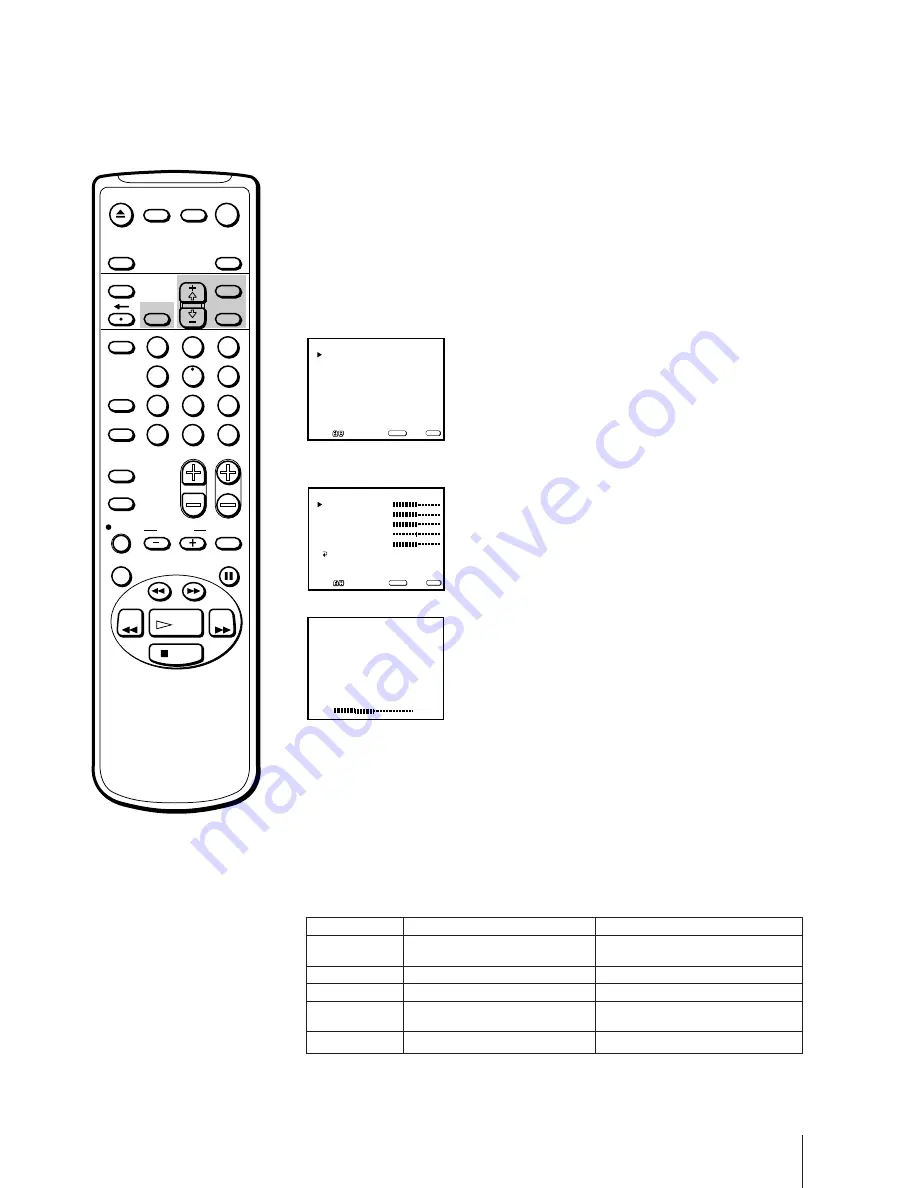
Operaciones básicas
19
Ajuste de la imagen
Al visualizar programas de TV, es posible ajustar la imagen según sus
preferencias. También puede ajustar la imagen recibida mediante las tomas
de entrada.
Estos ajustes se conservan en la memoria aunque apague el TV.
1
Pulse MENU para mostrar el menú principal.
Aparece el menú principal.
2
Desplace el cursor (
z
) hasta “VIDEO” con +
◊
o –
√
y pulse SELECT.
Aparece el menú VIDEO.
3
Con +
◊
o –
√
, seleccione el elemento que desee ajustar y pulse SELECT.
4
Ajuste la imagen con +
◊
o –
√
y pulse SELECT.
Con cada pulsación, las barras verticales aumentan o disminuyen y el
número del margen derecho cambia para mostrar el nivel de control.
(Consulte la tabla que aparece más adelante.)
5
Para ajustar otros elementos, repita los anteriores pasos 3 y 4.
6
Pulse MENU para recuperar la pantalla original.
Los niveles de control ajustados se almacenan.
Descripción de elementos ajustables
Para recuperar los ajustes de fábrica
Pulse RESET después de seleccionar y mostrar el menú VIDEO.
Todos los ajustes recuperarán los valores de fábrica.
Elemento
CONTRASTE
BRILLO
COLOR
TINTE
NITIDEZ
Pulse –
√
√
√
√
√
para
Disminuir el contraste de la imagen.
Disminuir el brillo de la imagen.
Disminuir la intensidad del color.
Que los tonos de la imagen sean
púrpura.
Suavizar la imagen.
Pulse +
◊
◊
◊
◊
◊
para
Aumentar el contraste de la
imagen.
Aumentar el brillo de la imagen.
Aumentar la intensidad del color.
Que los tonos de la imagen sean
verdosos.
Aumentar la nitidez de la imagen.
V I DEO
AUDIO
R E L O J
CINTA
PREFERENCIAS
Mover
Seleccionar
Salir
SELECT
MENU
CONTRASTE
CONTRASTE
VIDEO
BRILLO
COLOR
TINTE
NITIDEZ
MENU
Mover
Seleccionar
Salir
SELECT
MENU
EJECT
INPUT
SELECT
COUNTER/
REMAIN
COUNTER
RESET
SLEEP
MENU
CH
VOL
SELECT
RESET
INDEX
JUMP
ENTER
TAPE SPEED
X2
PAUSE
SEARCH
REC
SLOW
VCR Plus
MUTING
DISPLAY
POWER
TV
1
2
3
4
5
6
7
8
9
0
&
7
STOP
PLAY
REW
FF
TIMER ON SCREEN
Summary of Contents for KV-13VM40 User (English, Espa&
Page 53: ...53 Additional Information ...
Page 105: ...53 Informations complémentaires ...